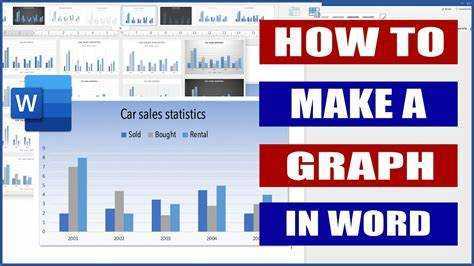
يعد Microsoft Word أداة رائعة لإنشاء مستندات متنوعة بسهولة. كما أن لديها القدرة على صنع المخططات والرسوم البيانية ، والتي يمكن أن تكون مفيدة لتمثيل البيانات. دعونا نتعلم كيفية عمل رسم بياني في Microsoft Word!
تعتبر الرسوم البيانية والمخططات رائعة لعرض البيانات بطريقة منظمة. باستخدام ميزة الرسوم البيانية في Microsoft Word، من السهل تقديم معلومات معقدة بتنسيق بسيط. للبدء، افتح مستندًا جديدًا أو موجودًا في Word.
بعد ذلك، انتقل إلى علامة التبويب 'إدراج'. داخل مجموعة الرسوم التوضيحية، انقر فوق الزر 'مخطط'. سيؤدي هذا إلى فتح مربع حوار يحتوي على أنواع المخططات مثل الرسوم البيانية الشريطية، والرسوم البيانية الخطية، والرسوم البيانية الدائرية . حدد الخيار الذي تريده وانقر فوق 'موافق'.
ستظهر نافذة تشبه جدول البيانات. أدخل بياناتك، واضبط التسميات والقيم، ثم أغلق النافذة بالنقر خارجها. سيظهر المخطط الخاص بك في المستند. قم بتغيير حجمه وتغيير موضعه حسب الحاجة.
كيفية تحويل مستند Word إلى مستند جوجل
لتخصيص الرسم البياني، انقر بزر الماوس الأيمن واختر تحرير البيانات أو خيارات المخطط. هنا، يمكنك تغيير الألوان والخطوط والتسميات وخطوط الشبكة. استخدم هذه الخيارات لإنشاء رسم بياني يبدو جيدًا وينقل المعلومات بشكل فعال.
الآن أنت تعرف كيفية عمل رسم بياني في Microsoft Word! لذلك، في المرة القادمة التي تحتاج فيها إلى إنشاء واحد، ستكون جاهزًا لإثارة إعجاب جمهورك بمخطط جذاب وغني بالمعلومات.
فهم الغرض من إنشاء رسم بياني في Microsoft Word
إنشاء رسم بياني في Microsoft Word له أغراض مختلفة. يمكنه تبسيط البيانات المعقدة وتحسين إمكانية القراءة وإظهار الاتجاهات والعلاقات. بالإضافة إلى ذلك، فهو يوفر المرونة مع خيارات التخصيص. لتحقيق أقصى استفادة من عملية إنشاء الرسم البياني، إليك بعض المؤشرات:
نقطة رصاصة في كلمة
- اختر نوع المخطط المناسب لبياناتك؛
- تسمية كافة العناصر؛
- استخدام التنسيق المتسق؛
- أبقيها بسيطة.
باتباع هذه القواعد، يمكنك إنشاء رسوم بيانية جذابة تنقل رسالتك بشكل فعال.
الخطوة 1: افتح مايكروسوفت وورد
من السهل إنشاء رسم بياني في Microsoft Word! إليك الطريقة:
- افتح Microsoft Word من القائمة 'ابدأ' أو انقر نقرًا مزدوجًا فوق الرمز الخاص به.
- سوف تظهر وثيقة فارغة. إذا كان لديك مستند مفتوح بالفعل، فانقر فوق ملف > جديد لإنشاء مستند جديد.
- ابحث عن علامة التبويب 'إدراج' وانقر عليها. هذا لديه خيارات مختلفة لإضافة المحتوى.
- ابحث عن زر الرسم البياني وانقر عليه. ستظهر قائمة تحتوي على أنواع المخططات للاختيار من بينها.
- حدد نوع المخطط الذي تريده من خلال النقر على الأيقونة الخاصة به. تعد المخططات الخطية والمخططات الشريطية والمخططات الدائرية شائعة.
- سيتم فتح جدول بيانات Excel. أدخل/استورد البيانات فيه لملء المخطط الخاص بك.
هذا كل شيء! أنت الآن جاهز لبدء إنشاء الرسوم البيانية.
تذكر أن تقوم بحفظ عملك بشكل متكرر أثناء استخدام برنامج MS Word - لتجنب فقدان أي تغييرات أو بيانات. فهيا وابدأ في إنشاء الرسوم البيانية في برنامج MS Word!
الخطوة 2: قم بإدراج مخطط أو رسم بياني فارغ
- افتح مستند Word وانتقل إلى الصفحة التي تريد إدراج المخطط أو الرسم البياني فيها.
- انقر فوق علامة التبويب 'إدراج'.
- في مجموعة الرسوم البيانية، انقر على أيقونة الرسم البياني.
- حدد المخطط أو الرسم البياني الذي يناسب احتياجات عرض البيانات الخاصة بك؛ على سبيل المثال مخطط شريطي، رسم بياني خطي، مخطط دائري، إلخ.
- قم بتخصيص الألوان والخطوط والتسميات والعناوين حسب الرغبة.
هذه الخطوة مهمة للغاية لجعل المستند يبدو رائعًا وإيصال وجهة نظرك. إنه لأمر مدهش أن نعتقد أن المخططات والرسوم البيانية قد استخدمت لعدة قرون! ولكن الآن، مع Microsoft Word، يمكننا تقديم مجموعات البيانات المعقدة بطريقة جذابة. لذلك، في المرة القادمة التي تحتاج فيها إلى إدراج مخطط أو رسم بياني فارغ، فقط تذكر هذه العملية السهلة!
الخطوة 3: تخصيص المخطط أو الرسم البياني
للحصول على مظهر مرئي محسّن ولنقل بياناتك بشكل فعال، يعد تخصيص المخطط أو الرسم البياني أمرًا ضروريًا. ولمساعدتك، إليك الدليل:
كيفية تعطيل فوز المدافع
- إضافة/إزالة سلسلة البيانات: حدد المخطط، وانقر فوق 'عناصر المخطط'، واختر سلسلة البيانات التي تريد عرضها.
- تعديل نوع المخطط: حدد المخطط، وانتقل إلى 'التصميم'، وانقر فوق 'تغيير نوع المخطط' واختر من الشريط أو الخط أو الدائري وما إلى ذلك.
- ضبط تسميات/عناوين المحاور: حدد المحور، وانقر بزر الماوس الأيمن، واختر 'تنسيق المحور'، وقم بالتعديل حسب تفضيلاتك.
- تطبيق الأنماط/الألوان: قم بتغيير مظهر المخطط من خلال تطبيق أنماط وألوان وتأثيرات مختلفة. انتقل إلى 'التصميم'، واستكشف خيارات 'أنماط المخطط'.
- إضافة تسميات البيانات: حدد المخطط، وانقر فوق الزر '+'، وحدد 'تصنيفات البيانات'، واختر موضعها.
- تنسيق العناصر الفردية: لمزيد من التخصيص، مثل تعديل الأشرطة أو الخطوط في المخطط، انقر بزر الماوس الأيمن فوق العنصر المطلوب وحدد 'تنسيق [العنصر]'. اضبط اللون أو الحجم أو النمط.
وأيضًا، إذا كان الرسم البياني يتكون من سلسلة بيانات متعددة، فأضف وسيلة إيضاح للحصول على وضوح أفضل.
نصيحة احترافية: جرّب خيارات التخصيص وابتكر الألوان والأنماط، مع الحفاظ على سهولة القراءة والوضوح في المخطط أو الرسم البياني.
الخطوة 4: الانتهاء من الرسم البياني
يعد التمثيل المرئي المصقول والفعال لبياناتك أمرًا ضروريًا لرسم بياني ناجح. للوصول إلى هناك، اتبع هذه 4 خطوات بسيطة!
إنشاء مجلد كلمة
- تخصيص التصميم: باستخدام برنامج MS Word، يمكنك اختيار الألوان والخطوط والأنماط التي تناسب موضوع المستند الخاص بك. وهذا سيجعلها جذابة ومتماسكة بصريا.
- ضبط المحاور: تأكد من أن النطاق والفواصل الزمنية على المحورين x وy مناسبة لنقاط البيانات الخاصة بك. يمكنك القيام بذلك عن طريق النقر بزر الماوس الأيمن على المحاور والوصول إلى خيارات التنسيق.
- قم بتسمية نقاط البيانات الخاصة بك: تساعد إضافة تسميات إلى كل نقطة بيانات القراء على فهم المعلومات الموجودة في الرسم البياني الخاص بك. حدد كل نقطة بيانات وأضف تسميات واضحة توفر التفاصيل أو الأوصاف.
- إضافة عنوان: أعط الرسم البياني الخاص بك عنوانًا مناسبًا لشرح محتواه والغرض منه.
قم بإنهاء الرسم البياني الخاص بك ببراعة وأبهر جمهورك!
خاتمة
يعد إنشاء الرسوم البيانية في Microsoft Word طريقة رائعة لعرض البيانات. من السهل القيام بذلك ببضع خطوات فقط.
- أولاً، اختر نوع المخطط المناسب للبيانات - رسم بياني شريطي، أو رسم بياني خطي، أو مخطط دائري. وذلك للتأكد من دقة المعلومات. بالإضافة إلى ذلك، تتوفر خيارات التخصيص لجعلها تبدو أكثر احترافية.
- يمكنك أيضًا إدخال البيانات مباشرةً في المخطط أو استيرادها من مصدر آخر مثل Excel. وهذا يجعل من السهل التعديل أو التحديث حسب الحاجة.
- أضف أيضًا التصنيفات والعناوين ووسائل الإيضاح لتوفير المزيد من السياق.
- وبعد ذلك، استخدم ميزات مثل تسميات البيانات وخطوط الاتجاه للتأكيد على الاتجاهات أو إظهارها.
هناك حقيقة مثيرة للاهتمام وهي أن رسم البيانات بالرسوم البيانية يسبق ظهور أجهزة الكمبيوتر! لعدة قرون، تم استخدام المخططات والرسوم البيانية لتقديم المعلومات بوضوح. من الرسومات المبكرة في الكتب العلمية إلى الإصدارات الرقمية الحديثة، لا تزال الرسوم البيانية تستخدم لتوصيل البيانات المعقدة.
باختصار، يسهل Microsoft Word تصور البيانات باستخدام أنواع المخططات المختلفة وخيارات التخصيص. حدد نوع المخطط المناسب، وقم بإدخال البيانات أو استيرادها، وتخصيص العناصر. يعد تصور البيانات من خلال الرسوم البيانية ممارسة طويلة الأمد، مما يؤكد أهميتها في توصيل المعلومات بشكل فعال.














